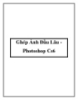YOMEDIA

ADSENSE
Giới thiệu sơ về phần mềm photoshop
193
lượt xem 69
download
lượt xem 69
download
 Download
Vui lòng tải xuống để xem tài liệu đầy đủ
Download
Vui lòng tải xuống để xem tài liệu đầy đủ
Photoshop là phần mềm chuyên dụng dùng để chỉnh sửa ảnh chụp kỹ thuật số( digital), hình ảnh được scan vào máy bằng máy scan hoặc tạo kỷ xão cho ảnh trên máy vi tính. Giao diện của photoshop gồm có hộp công cụ ( tool box), thanh menu ( menu bar) , thanh tùy chọn ( tool options bar) và các nhóm bảng palette
AMBIENT/
Chủ đề:
Bình luận(0) Đăng nhập để gửi bình luận!
Nội dung Text: Giới thiệu sơ về phần mềm photoshop
- GIÔÙI THIEÄU SÔ VEÀ PHAÀN MEÀM PHOTOSHOP Photoshop laø phaàn meàm chuyeân duïng duøng ñeå chænh söûa aûnh chuïp kyõ thuaät soá (digital), hình aûnh ñöôïc scan vaøo maùy baèng maùy Scan hoaëc taïo kyû xaûo cho aûnh treân maùy vi tính... KHÔÛI ÑOÄNG PHOTOSHOP * Double click vaøo bieåu töôïng Photoshop treân maøn hình * Click Start / Programs / Adobe / Photoshop GIAO DIEÄN MAØN HÌNH Giao dieän maøn hình photoshop goàm coù hoäp coâng cuï (Tool box), thanh menu (Menu bar),thanh tuøy choïn (Tool options bar) vaø caùc nhoùm baûng palette....
- Hoäp coâng cuï ( Tool box ) Chöùa caùc coâng cuï söû duïng cho vieäc chænh söûa, bieán ñoåi hình aûnh Palette history: Giuùp phuïc hoà i nhöõng leänh ñaõ thöïc hieän. Muoán thöïc hieän ñöôïc nhieàu laàn phuïc hoài thì va øo History click chuoät choïn caùc böôùc caàn phuïc hoài boû vaøo thuøng raùc phía beân döôùi goùc phaûi. Trong Photoshop chæ Ctrl + Z ñöôïc moät laàn Muoán thöïc hieän phuïc hoài ñöôïc nhieàu laàn : Edit / Preferences choïn General hoặc Ctrl +Shift +Z ñeå phuïc hoài. Layer : Giuùp quaûn lyù lôùp khi laøm vieäc Channel: Giuùp quaûn lyù caùc keânh maøu vaø löu laïi vuøng choïn... COÂNG CUÏ MARQUEE, ELIIPTICAL, MOVE LASSO, POLYGONAL, MAGNETIC VAØ MAGIC WAND (M) Marquee: Coâng cuï choïn vuøng laøm vieäc hình chöõ nhaät hoaëc hình vuoâng . - Muoán choïn vuøng laøm vieäc hình vuoâng ta nhaán phím Shift khi veõ vuøng choïn. - Muoán choïn vuøng laøm vieäc hình vuoâng töø taâm ra ta nhaán phím (Shitt +Alt) khi veõ vuøng choïn Elliptical Marquee: Coâng cuï choïn vuøng laøm vieäc hình elip hoaëc hình troøn
- - Muoán choïn vuøng laøm vieäc hình troøn ta nhaán phím Shift khi veõ vuøng choïn - Muoán choïn vuøng laøm vieäc hình troøn töø taâm ra ta nhaán phím (Shift + Alt) khi veõ vuøng choïn Single Row Marquee: coâng cuï keû ñöôøng thaúng ngang Row Marquee: coâng cuï keû ñöôøng thaúng doïc Move (V): coâng cuï caét vaø di dôøi vuøng choïn. Khi ñang duøng baát kyø coâng cuï naøo tröø coâng cuï vaên baûn ( Type) ta coù theå nhaán phím (Ctrl) hoaëc phím (V) ñeå caét vaø di chuyeån vuøng choïn maø khoâng caàn phaûi choïn coâng cuï move töø hoäp coâng cuï . Muoán di dôøi vaø coppy ñoái töôïng ta nhaán phím (Ctrl + Alt) hoaëc phím ( V + Alt) (L ) Lasso tool: Coâng cuï veõ vuøng choïn töï do gioáng nhö veõ bu ùt chì Polygonal Lasso: Coâng cuï veõ vuøng choïn baèng nhöõng ñoaïn thaúng lieân tuïc noái lieàn vôùi nhau Magnetic Lasso: Coâng cuï töø tính , coâng cuï naøy seõ töï baùm vaøo ñoái töôïng döïa treân ñoä ñaäm nhaït, söï cheânh leäch cuûa maøu saéc. Chuù yù: khi veõ vuøng choïn baèng caùc coâng cuï Magnetic Lasso, Polygonal Lass o, Lasso khi veõ sai ta coù theå nhaán phím delete ñeå phuïc hoài laïi (W) Magic Wand: coâng cuï gaäy thaàn . Coâng cuï naøy choïn vuøng laøm vieäc theo maøu, trong ñoù giaù trò trong khung Tolerance caøng lôùn thì vuøng choïn caøng ñöôïc nôùi roäng .
- LÔÙP (LAYER PALETE) Coâng duïng: Duøng ñeå quaûn lyù lôùp vaø vuøng laøm vieäc 1) Choïn lôùp: Nhaáp vaøo teân lôùp hoaëc aûnh thu nhoû cuûa lôùp (Thumbnai) trong Layer Palette. 2) Giaáu / Hieån thò hình aûnh cuûa layer Nhaáp vaøo bieåu töôïng con maét (Eye icon) cuûa lôùp ñoù trong Layer Palette 3) Taïo lôùp môùi Caùch thöù 1: Nhaáp vaøo nuùt Create new Layer döôùi ñaùy Layer Palette Caùch thöù 2 : Vaøo menu con (Pop-up menu) cuûa Layer Palette choïn New layer 4) Xoùa boû 1ôùp (Laye): Caùch thöù 1: Nhaáp choïn lôùp muoán xoùa roài vaøo menu con cuûa Layer Palette choïn leänh Delete layer. Caùch thöù 2 : Nhaáp vaø keùo reâ (Drag) lôùp muoán xoùa ñeán bieåu töôïng thuøng raùc (Trash) döôùi ñaùy Layer Palette.
- 5) Thay ñoåi traät töï lôùp: Nhaáp vaø keùo reâ (Drag) lôùp ñeán vò trí môùi (Trong phaïm vi cuûa Layer Palene ) roài thaû chuoät. Löu yù: Ñoái vôùi lôùp Background thì ta khoâng theå di chuyeån ñöôïc tröø khi ta nhaáp ñuùp vaøo lôùp Background roài nhaán Enter ñeå ñoåi teân cho lôùp nay laø Layer 0. 6) Lieân keát (Lin k), môû lieân keát (Unlink) caùc lôùp: Nhaáp vaøo oâ vuoâng beân phaûi bieåu töôïng con maét (Eye icon) ñeå noái lôùp naøy vôùi lôùp ñang choïn, lôùp ñöôïc lieân keát seõ coù bieåu töôïng moùc xích. 7) Taïo maët naï lôùp (Layer Mask) Nhaáp vaøo nuùt Add layer mask döôùi ñaùy Layer Palette. 9) Caùc leänh trong Pop-up menu cuûa Laver Palette : - New adjustment layer: Taïo lôùp ñieàu chænh ñeå chænh maøu cho nhi eàu lôùp cuøng luùc - Duplicate layer : Taïo baûn sao cho lôùp ñang choïn (Active layer) - Layer option: Môû hoäp thoaïi Layer options - Merge down: Troän lôùp ñang choïn vôùi lôùp ngay beân döôùi - Merge visible: Troän taát caû caùc lôùp ñang hieån thò - Flatten image: Laøm phaúng hình aûnh, troän taát caû caùc lôùp thaønh moät lôùp duy nhaát. CAÙC CHEÁ ÑOÄ HOØA TROÄN (BLENDING MODE) Caùc cheá ñoä Hoøa troän (Blending mode): Thöïc chaát caùc cheá ñoä hoøa troän laø caùc caùch thöùc ( phöông thöùc) keát hôïp giöõa caùc pixels phoâng neàn vaø caùc pixels hoøa troän ñeå taïo ra moät hieäu quaû ñaëc bieät nhaèm
- laøm cho hình aûnh trôû neân saùng hôn, toái hôn hoaëc thay ñoåi veà maøu saéc cuõng nhö keát caáu tuyø thuoäc vaøo töøng cheá ñoä . 1) Normal : Cheá ñoä maëc ñònh, maøu hoøa troän thay theá maøu neàn 2) Dissole : Taïo hieäu öùng “coï veõ khoâ” trong ñoù 1 soá löôïng pixels ngaãu nhieân ñöôïc hoøa troän, neáu ñöôøng bieân coù duøng fether thì hieäu öùng seõ vôõ haït ôû ñöôøng bieân . 3) Behind : Cho hieäu öùng veõ töø maët sau cuûa 1 lôùp (Chæ khaû duïng vôùi vuøng Transparency 4) Multifly : Nhaân caùc pixels maøu neàn vôùi pixels maøu hoøa troän 5) Screen : Nhaân caùc pixels maøu neàn vôùi maøu nghòch ñaûo cuûa pixels hoøa troän laøm cho ñoái töôïng trôû neân saùng hôn
- 6) Overlay : Hoøa troän coù baûo löu caùc vuøng saùng toái cuûa caùc pixels maøu neàn giuùp cho ñoái töôïng saéc saûo hôn 7) Soft Light : Cho hieäu öùng aùnh saùng ñeøn pha khueách taùn leân hình aûnh 8) Hard Light : Cho hieäu öùng aùnh saùng ñeøn pha maïnh chieáu leân hình aûnh 9) Color Dodge : Laøm saùng maøu neàn ñeå phaûn aùnh maøu hoøa troän 10) Color Burn : Laøm toái maøu neàn ñeå phaûn aùnh maøu hoøa troän 11) Darken : Löïa choïn caùc pixels saãm maøu ñeå laøm maøu keát quaû 12) Lighten : Löïa choïn caùc pixels saùng maøu ñeå laøm maøu keát quaû 13) Difference : So saùnh caùc giaù trò ñoä saùng cuû a maøu neàn vaø maøu hoøa troän , loaïi tröø maøu saùng hôn 14) Exclusion : Töông töï cheá ñoä Difference nhöng cho hieäu öùng môø dòu hôn 15) Hue: Phoái hôïp ñoä saùng vaø cöôøng ñoä maøu neàn vôùi saéc ñoä maøu hoøa troän 16) Saturation : Keát hôïp ñoä xaùm vaø saéc ñoä cuûa maøu hoøa troän vôùi maøu neàn 17) Color : Hoøa troän coù baûo löu ñoä saùng toái cuûa maøu neàn vôùi saéc ñoä vaø cö ôøng ñoä cuûa maøu hoøa troän 18) Luminosity : Keát hôïp saéc ñoä vaø cöôøng ñoä cuûa maøu neàn vôùi ñoä saùng cuûa maøu hoøa troän . ( Duøng thay theá toâng maøu cho aûnh) + Ñoä môø ñuïc cuûa lôùp (Opacity) : Töø 0% ñeán 100% + Duy trì vuøng trong suốt (Preserve Transparency) : Mieàn trong suoát seõ khoâng bò taùc ñoäng neáu tuøy choïn naøy ñöôïc choïn ( ñöôïc ñaùnh daáu ). LỆNH LAYER – EFFECTS (CAÙC HIEÄU ÖÙNG LÔÙP) 1)Coâng duïng: Taïo ra caùc loaïi hieäu öùng cho hình aûnh 2) Caùch söû duïng:
- - Vaøo Layer / Effects choïn hieäu öùng muoán aùp duïng - Thieát laäp caùc giaù trò thích hôïp trong hoäp thoaïi môùi xuaát hieän roài nhaáp OK 3) Caùc loaïi hieäu öùng lôùp: a) Drop Shadow : Hieäu öùng boùng ñoã b) Inner Shadow : Hieäu öùng boùng ñoã höôùng vaøo beân trong c) Outer Glow : Hieäu öùng haøo quang höôùng ra beân ngoaøi d) Inner Glow : Hieäu öùng haøo quang höôùng vaøo beân trong e) Belvel and Emboss : hieäu öùng chaïm noåi vaø vaït caïnh 4) Caùc thuû thuaät bieân taäp hieäu öùng lôùp a) Ñeå bieân taäp laïi 1 hieäu öùng lôùp ta nhaáp ñuùp vaøo kyù hieäu chöõ “f” cuûa lôùp trong Layer Palette roài thieát ñaët laïi caùc giaù trò theo yù muoán xong nhaáp OK. b) Ñeå sao cheùp 1 hieäu öùng lôùp , ta choïn lôùp ñaõ taïo hieäu öùng roài vaøo : Layer / Effects / Copy Effects sau ñoù choïn lôùp muoán daùn hieäu öùng lôùp naøy roài vaøo Layer choïn Effects, choïn Paste Effescts c) Ñeå sao cheùp hieäu öùng cho cuøng luùc nhieàu lôùp ta Link caùc lôùp muoán daùn hieäu öùng laïi roài laøm nhö muïc (b) nhö ñaõ noùi treân. d) Ñeå gôõ boû 1 hieäu öùng lôùp ta choïn lôùp ñoù roài vaøo Layer choïn Effects, choïn chöõ boû daáu choïn beân caïnh teân cuûa hieäu öùng hoaëc nhaáp vaøo leänh ClearEffects e) Khi söû duïng caùc hoäp thoaïi Layer Effects ta coù theå duøng phím muõi teân Up hoaëc Down ñeå gia giaûm caùc giaù trò cuûa caùc tuøy choïn CHANNEL (KEÂNH)
- 1) Töông quan giöõa cheá ñoä maøu vaø soá keânh Moãi hình aûnh Photoshop coù ít nhaát töø 1 keânh trôû leân, caùc keânh naøy chöùa caùc thoâng tin maøu caáu taïo neân hình aûnh - Hình aûnh Grayscale, Boutone, Bitmap vaø Index color : Chæ coù 1 keânh - Hình aûnh GRB : Coù 4 keânh (R,G,B vaø keânh toå hôïp ) - Hình aûnh CMYK : Coù 5 keânh (C,M,Y,K vaø keânh toå hôïp ) Löu yù: Ngoaøi caùc keânh caù theå vaø k eânh toå hôïp coøn coù caùc keânh khaùc ñöôïc taïo ra theâm trong quaù trình xöû lyù aûnh ñöôïc goïi laø caùc keânh Alpha. Keânh Alpha (coù theå ñaët teân khaùc) laø moät keânh löu laïi vuøng choïn cuûa ñoái töôïng . 2) Channel Palette : Vaøo Window / Show Channel ñeå hieån thò Channel Palette. a) Caùc nuùt leänh döôùi ñaùy Channel Palette : - Load Channel as selection : Taûi vuøng choïn (Ctrl + Click leân keân caàn Load ) - Save select as Channel : Löu vuøng choïn - Create New Channel : Taïo keânh môùi - Delete current Channel: Xoùa boû keânh hieän haønh b) Caùc leänh trong pop-up menu cuûa Channel Palette:
- Phaàn lôùn caùc leänh ñeàu töông töï nhö caùc nuùt leänh döôùi ñaùy Channel Palette tröø caùc leänh sau : - Split Channels : Taùch keânh (duøng ñeå in taùch maøu ). Leänh naøy seõ taùch taäp tin aûnh coù nhieàu keânh ra thaønh caùc taäp tin töông öùng vôùi soá keânh maøu ban ñaàu .Ví duï taäp taäp tin coù heä maøu RGB seõ coù ba baûn in taùch maøu , CMYK laø boán baûn taùch maøu. Moãi taäp tin seõ chöùa 1 keân h rieâng leû (aûnh traéng ñen ). Chuù yù: Leänh Split Channels chæ thöïc hieän ñöôïc khi caùc Layer ñöôïc daùn thaønh moät lôùp (Flattem image) - Merge Channels: Troän keânh (daùn keânh) Leänh naøy duøng ñeå taùi hôïp caùc keânh rieâng leû (traéng ñen) ñeå phuïc hoài laïi hình aûnh (maøu) ban ñaàu. Chuù yù: Leänh naøy chæ thöïc hieän ñöôïc sau khi ñaõ duøng leänh Split Channels. 3) Caùc böôùc thöïc hieän leänh troän keânh (Merge Channel) Môû taát caû caùc taäp tin chöùa caùc keânh rieâng reõ ñònh keát hôïp r oài kích hoaït 1 trong nhöõng keânh hình aûnh ñoù. - Vaøo pop-up menu cuûa Channel Palette choïn leänh Merge Channels. - Trong cöûa sổ Marge Channels choïn cheá ñoä maøu thích hôïp roài nhaáp OK. - Trong hoäp Merge xaùc nhaän caùc keânh maøu töông öùng cuûa taäp tin roài nhaáp OK. BRUSHES PALETTE
- 1) Caùc daïng coï veõ maëc ñònh Maëc ñònh Brushes Palette coù moät soá caùc daïng coï ve õ vôùi kích côû vaø neùt coï ñaâm nhaït khaùc nhau nhö hình beân. 2) Thö vieân löu tröõ caùc coï veõ Ngoaøi caùc daïng coï veõ maëc ñònh , Photoshop coøn coù moät soá caùc daïng coï veõ khaùc ñöôïc löu tröõ trong thö muïc (Folder) Brusher. Ñeå taûi caùc coï veõ naøy ta vaøo Pop- up menu cuûa Brushes Palette choïn leänh Load Brushes sau ñoù choïn daïng coï caàn thieát. 3) Caùc leänh trong Trong Pop-up Meânh Cuûa Brushes Palette : - New Brush : Taïo moät daïng coï veõ môùi - Reset Brush : Traû laïi cheá ñoä maëc ñònh cho Brushes Palette - Load Brushes : Taûi hoaëc nhaäp theâm vaøo Brushes Palette caùc coï veõ khaùc - Save Brushes : Löu caùc coï veõ hieän haønh - Replace Brushes : Thay caùc daïng coï veõ hieän haønh (hieän coù trong Brushes Palene) baèng caùc daïng coï veõ khaùc - Delete Brush : Xoùa boû coï veõ ñang choïn (Trong Brushes Palette) - Rename Brush : Ñoåi teân maãu coï veõ
- 4) Caùch Taïo Moät Daïng Coï Veõ Môùi a) - Vaøo Pop-up leänh cuûa Brushes Palette choïn leänh New Brush b) - Trong hoäp thoaïi New Brush môùi xuaát hieän nhaäp caùc giaù trò thích hôïp cho coï ñònh taïo xong nhaáp OK coï môùi seõ xuaát hieän trong Brushes Palette. Hoaëc duøng Rectangule Marquee Tool veõ vuøng choïn caàn laøm maãu coï veõ sau ñoù vaøo menu Edit / Difine Brush sau ñoù ñaët teân vaø nhaán OK. LAØM VIEÄC VÔÙI VUØNG CHOÏN PHÖÙC TAÏP 1) Taïo vuøng choïn phoái hôïp Muoán taïo vuøng choïn phoái hôïp , caàn phaûi coù ít nhaát 1 vuøng choïn ñang ñöôïc choïn Nhaáp choïn 1 trong caùc kieåu phoái hôïp trong muïc Operation roài nhaáp OK Add to Selection : Taïo vuøng choïn môùi laø toång cuûa 2 vuøng choïn (Coäng theâm vuøng choïn ) Subtract from Selection : Taïo vuøng choïn môùi laø hieäu cuûa 2 vuøng choïn (Tröø bôùt vuøng choïn ) Intersect with Selection : Taïo vuøng choïn môùi laø giao cuûa 2 vuøng choïn (taïo vuøng choïn môùi laø phaàn giao nhau giöõa hai vuøng choïn ) 2) Löu vuøng choïn Coâng duïng : Löu vuøng choïn ñeå duøng caùc leänh phoái hôïp vuøng choïn hoaëc ñeå duøng khi caàn thieát. Caùch löu vuøng choïn : Caùch 1 : Select / Save selection Trong hoäp thoaïi Save selection nhaáp OK neáu muoán löu moät caùch töï ñoäng Photoshop seõ töï ñoäng ñaët teân cho vuøng choïn (Alpha 1).
- Neáu muoán ñaët teân cho vuøng choïn nhaäp teân vaøo hoäp Name ; choïn file muoán löu vuøng choïn (Document); choïn keânh löu giöõ vuøng choïn (Channel) roài nhaáp OK Caùch 2 : Channels / save selection as channe Muoán ñaët teân cho channel ta Doupcle Click vaøo channel Alpha vaø ñaët teân trong muïc Name cuûa Channel Options 3) Laáy laïi vuøng choïn ñaõ löu Caùch 1: Select / Load Selection Trong hoäp thoaïi Load Selection choïn teân keânh löu giöõ vuøng choïn trong hoäp Channel roài nhaáp OK Caùch 2 : Vaøo Channel treân baûng Palette nhaán phím Ctrl vaø Click vaøo keânh (channel) caàn laáy laïi vuøng choïn. PATCH TOOL VAØ HEALING BRUSH TOOL (NHOÙM COÂNG CUÏ CHÆNH SÖÛA HÌNH AÛNH) 1) Coâng duïng: Sao cheùp hình aûnh baèng caùc coï veõ (Copy vuøng). Coâng cuï naøy raát coù ích cho coâng vieäc phuïc hoài vaø chænh söûa aûnh. Öu ñieåm cuûa coâng cuï naøy la ø töï ñoäng caân baèng saéc ñoä vuøng copy cho phuø hôïp vôùi saéc ñoä cuûa cuøng caàn phuïc hoài... 2) Caùch söû duïng : - Nhaáp choïn coâng cuï Healing Brush trong hoäp coâng cuï.
- - Giöõ phím Alt vaø nhaáp troû coâng cuï vaøo choã hình aûnh maø ta mu oán copy sau ñoù thaû phím Alt roài ñöa troû coâng cuï ñeán nôi muoán taïo baûn sao roài toâ veõ ñeå sao cheùp hình aûnh vaøo nôi caàn phuïc hoài. Headling Brush coù hai tuøy choïn Source: cho pheùp sao cheùp hình baèng caùch nhaán phím Alt vaø nhaáp troû coâng cuï vaøo choã hình aûnh maø ta muoán laáy maãu sau ñoù sao cheùp ra nôi khaùc caàn phuïc hoài. Pattern: cho pheùp ta toâ vaøo nôi Click chuoät baèng maãu Pattern maø ta choïn trong muïc Pattern Picker. Tuøy choïn Aligned cho pheùp sao cheùp hình aûnh 1 caùch lieân tuïc. a) Coâng duïng: Sao cheùp hình aûnh baèng caùc coï veõ (Coppy vuøng). Coâng cuï naøy raát coù ích cho coâng vieäc phuïc hoài vaø chænh söûa aûnh öu ñieåm cuûa coâng cuï naøy laø töï ñoäng caân baèng saéc ñoä vuøng copy cho phuø hôïp vô ùi saéc ñoä cuûa vuøng caàn phuïc hoài. b) Caùch söû duïng: - Nhaáp choïn coâng cuï Patch Tool trong hoäp coâng cuï. - Drag chuoät veõ quanh vuøng caàn phuïc hoài sau ñoù Click keùo chuoät ñeán nôi caàn copy roài thaû chuoät ra vuøng copy seõ ñöôïc ñaép va øo khu vöïc ñöôïc veõ tröôùc ñoù . Patch Tool Coù Hai Tuøy Choïn Source cho pheùp : - Drap chuoät veõ quanh vuøng caàn phuïc hoài sau ñoù Click keùo chuoät ñeán nôi caàn copy roài thaû chuoät ra - Tuøy choïn Destination cho pheùp ta drag chuoät veõ L quanh vuøng caàn copy sau ñoù drag chuoät ñeå ñaép vaøo vuøng caàn phuïc hoài. COÂNG CUÏ ÑOÙNG DAÁU (COPPY VUØNG CHOÏN)
- (RUBBER STAMP VAØ PATTERN STAMP) 1) Coâng Cuï Rubber Stamp: a) Coâng duïng: Sao cheùp hình aûnh baèng caùc coï veõ (Coppy vuøng ) .Coâng cuï naøy raát coù ích cho coâng vieäc phuïc hoài vaø chænh söûa anh ... b) Caùch söû duïng : - Nhaáp choïn coâng cuï Rubber Stamp trong hoäp coâng cuï . - Giöõ phím Alt vaø nhaáp troû coâng cuï vaøo cho hình aûnh maø ta muoán töø ñoù sao cheùp ra nôi khaùc - Thaû phím Alt roài ñöa troû coâng cuï ñeán nôi muoán taïo baûn sao roài toâ veõ ñeå sao cheùp hình aûnh c) Tuøy choïn Aligned Tuøy choïn cho pheùp sao cheùp hình aûnh 1 caùch lieân tuïc. Neáu khoâng choïn tuøy choïn naøy, khi toâ veõ ñeå sao cheùp hình aûnh moãi khi thaû phím chuoät vaø nhaáp trôû laï i coâng cuï Stamp seõ taïo 1 baûn sao môùi vôùi ñieåm khôûi ñaàu laø ñieåm ñaõ laáy maãu 2) Coâng cuï Pattern Stamp a) Coâng duïng: Toâ veõ baèng maãu Pattern b) Caùch söû duïng: - Choïn maãu Pattern baèng coâng cuï Rectangle Marquee, vaøo Edit / Define Pattern ñeå khai baùo maãu Pattern - Nhaáp choïn coâng cuï Pattern Stamp trong hoäp coâng cuï roài duøng coâng cuï naøy ñeå toâ veõ. Muoán choïn theâm maãu Pattern ta choïn baûng maãu pattern choïn bieåu töôïng h ình tam giaùc beân goùc phaûi vaø choïn Load Pattern ñeå môû thö muïc chöùa maåu sau ñoù choïn maãu roài nhaán Load.
- Blur Tool : Coâng Cuï Laøm Môø Shapen Tool : Coâng Cuï laøm Saéc Neùt Smuddge Tool : Coâng Cuï Taûi Chuyeån Maøu Dodge Tool : Coâng Cuï Taêng Saùng Burn Tool : Coâng Cuï Taêng Toái Sponge Tool : Coâng Cuï Chænh Ñoä Baûo Hoøa * Blur Tool: coù taùc duïng laøm maát neùt hình aûnh, laøm meàm ñöôøng bieân cuûa hình aûnh khoâng coøn saéc caïnh * Sharpen tool: coù taùc duïng laøm taêng ñoä töông ph aân cuûa hình aûnh, laøm cho hình aûnh trôû neân saéc caïnh hôn baèng caùch theâm moät soá ñieåm pixel saùng giöõa phaàn saùng vaø toái *Smudge Tool: coù taùc duïng töø chuyeån maøu töø ñaäm sang lôït (gioáng nhö ta duøng tay taûi nheï cho trung hoøa giöõa saùng vaø toái khi veõ hình hoïa baèng than hoaëc chì) *Coâng cuï Dodge Tool: coù taùc duïng taêng saùng ñoái töôïng khi ta duøng Dodge Tool ñeå chænh saùng cho ñoái töôïng . Coù 3 tuøy choïn ñeå hình saùng laø Shadows (chænh phaàn maøu toái) Midtones (chænh phaàn toâng maøu), vaø Highlights (chænh saùng phaàn maøu saùng ) Ñoä Exposure cho pheùp ñieàu chænh ñoä saùng nhieàu hay ít *Burn Tool: coù taùc duïng taêng toái ñoái töôïng khi ta duøng Burn Tool ñeå ch ænh toái cho ñoái töôïng . Töông töï nhö Dodge Tool, Burn Tool cuõng coù 3 tuøy choïn ñeå chænh laø Shadows (chænh phaàn maøu toái) Midtones (chænh phaàn toâng maøu ), vaø Highlights (chænh phaàn maøu saùng). Ñoä Exposure cho pheùp ñieàu chænh ñoä toái nhieàu hay ít .
- *Coâng cuï Sponge Tool: coù taùc chænh ñoä b aõo hoøa maøu (Hue)vaø cöôøng ñoä maøu (Saturation). Ta coù theå duøng coâng cuï naøy ñeå chænh gam maøu noùng hoaëc laïnh cho ñoái töôïng. NHOÙM COÂNG CUÏ ÑA GIAÙC Coâng cuï Rectangle Tool: Duøng ñeå veõ hình chöõ nhaät hoaëc hình vuoâng . Coâng cuï naøy coù öu ñieåm laø sau khi veõ coù theå duøng coâng cuï Add Anchor Point Tool ñeå chænh söûa hình daùng nhö chænh nodes cuûa hình ñöôïc veõ baèng coâng cuï pen Coâng cuï Rounded Rectan gle Tool: Duøng ñeå veõ hình chöõ nhaät hoaëc hình vuoâng coù goùc bo troøn. Coâng cuï naøy coù öu ñieåm laø sau khi veõ coù theå duøng coâng cuï Add Anchor Point Tool ñeå chænh söûa hình daùng nhö chænh nodes cuûa hình ñöôïc veõ baèng coâng cuï pen . Coâng cuï Ellipse Tool Duøng ñeå veõ hình Ellipse . Coâng cuï naøy coù ö u ñieåm laø sau khi veõ coù theå duøng coâng cuï Add Anchor Point Tool ñeå chænh söûa hình daùng nhö chænh nodes cuûa hình ñöôïc veõ baèng coâng cuï pen. Coâng cuï Polygon Tool : Duøng ñeå veõ hình ña giaùc. Coâng cuï naøy coù theå duøng coâng cuï Add Anch or Point Tool ñeå chænh söûa hình daùng nhö chænh nodes cuûa hình ñöôïc veõ baèng coâng cuï pen.
- Coâng cuï Line Tool: Duøng ñeå veõ ñöôøng thaúng töï do Coâng cuï Custom Shaoe Tool: Duøng ñeå veõ hình sao hoaëc moät soá daïng hình coù saün nhö hình beân . TYPE – COÂNG CUÏ TAÏO VAÊN BAÛN CAÙC COÂNG CUÏ TRONG NHOÙM TYPE 1) Type tool: a) Coâng duïng: Taïo ra vaên baûn vôùi maøu tuøy yù vaø coù theå chænh söûa laïi ñöôïc khi caàn. b) Caùch söû duïng : - Nhaáp choïn coâng cuï Type trong hoäp coâng cuï - Nhaáp troû coâng cuï vaøo nôi ñònh taïo vaên baûn ñeå môû hoäp thoaïi Type Tool - Trong hoäp thoaïi Type Tool thieát laäp caùc tuøy choïn thích hôïp roài nhaäp vaên baûn vaøo cöûa soå vaên baûn - Nhaáp OK ñeå taïo ra vaên baûn vôùi caùc tính chaát ñaõ ñöôïc thie át laäp. 2) Coâng cuï Type Mask: a) Coâng duïng: Taïo ra vuøng choïn vaên baûn b) Caùch söû duïng: - Nhaáp choïn coâng cuï Type Mask trong hoäp coâng cuï - Nhaáp coâng cuï naøy vaøo nôi ñònh taïo vaên baûn ñeå môû hoäp thoaïi Type Tool - Trong hoäp thoaïi Type Tool choïn caùc tuøy choïn thích hôïp roài nhaäp vaên baûn vaøo cöûa soå vaên baûn - Nhaáp OK ñeå taïo ra vuøng choïn vaên baûn
- PEN TOOL (Coâng cuï veõ vuøng choïn baèng ñöôøng Path) 1) Coâng cuï pen tool: Duøng ñeå veõ n höõng ñöôøng thaúng noái tie áp nhau sau ñoù chænh thaønh ñoaïn cong . Öu ñieåm cuûa coâng cuï pen tool laø ñöôøng cong veõ baèng pen tool raát trôn khoâng bò goùc caïnh nhö coâng cuï Lasso 2) Coâng cuï Freeform ben tool: Duøng ñeå veõ nhöõng ñöôøng path daïng töï do sau ñoù chænh sö ûa nodes thaønh ñoaïn cong. Öu ñieåm cuûa coâng cuï Freeform pen tool laø ñöôøng cong veõ baèng pen tool raát trôn khoâng bò goùc caïnh nhö coâng cuï Lasso 3) Coâng cuï Add anchorpoint tool Duøng ñeå theâm ñieåm (nodes) vaøo nhöõng ñoaïn veõ baèng coâng cu ï pen tool vaø freeform pen tool ñeå chæn h söûa laïi hình daïng cuûa noù . Khi duøng add anchor point tool ta coù theå nhaán phím Alt hoaëc nhaán phím tröø (-) treân baøn phím ñeå boû bôùt ñieåm (nodes) ñöôïc chæ ñònh. 4) Coâng cuï Delete anchor point tool Duøng ñeå tröø bôùt ñieåm (nodes) phím ñeå boû bôùt ñieåm (nodes) ñöôïc chæ ñònh 5) Coâng cuï Convert point tool Duøng ñeå tröø chuyeån ñoåi moät ñieåm cong (nodes trôn), (smooth point) thaønh ñieåm neo gaõy (corner point) vaø ngöôïc laïi Chuù yù: Vuøng choïn veõ baèng caùc coâng cuï treân ñaây laøm vieäc theo cheá ñoä ñöôøng Paths. Muoán chuyeån vuøng paths thaønh vuøng choïn bình thöôøng ta vaøo Window / Show Paths / Make selection hoaëc nhaán Ctrl + click chuoät vaøo path palette ñeå bieán ñöôøng paths thaønh vuøng choïn.

ADSENSE
Thêm tài liệu vào bộ sưu tập có sẵn:

Báo xấu

LAVA
AANETWORK
TRỢ GIÚP
HỖ TRỢ KHÁCH HÀNG
Chịu trách nhiệm nội dung:
Nguyễn Công Hà - Giám đốc Công ty TNHH TÀI LIỆU TRỰC TUYẾN VI NA
LIÊN HỆ
Địa chỉ: P402, 54A Nơ Trang Long, Phường 14, Q.Bình Thạnh, TP.HCM
Hotline: 093 303 0098
Email: support@tailieu.vn